約 11 分で読めます。
今までNextcloudサーバーにはRaspberry Pi 4を使っていたのですが、大きめのファイル(主に動画)をアップロード/再生するときに速度が激落ちだったので、ハイパフォーマンスなSBCを買おうと。
最近Orange Pi 5 Plusという新商品が出たみたいなので、Nextcloudサーバー移してみました。
この記事はその前半。
自分の持っているとある動画ファイル(約140MB)を使って実験。
結果的には以下の通りすごく速度が上がったので、大満足。
| # | アップロード | ブラウザーから再生 |
| Raspberry Pi 4 | 67秒 | 44秒 |
| Orange Pi 5 Plus | 28秒 | 32秒 |
購入
AliExpressで買いました。
Link
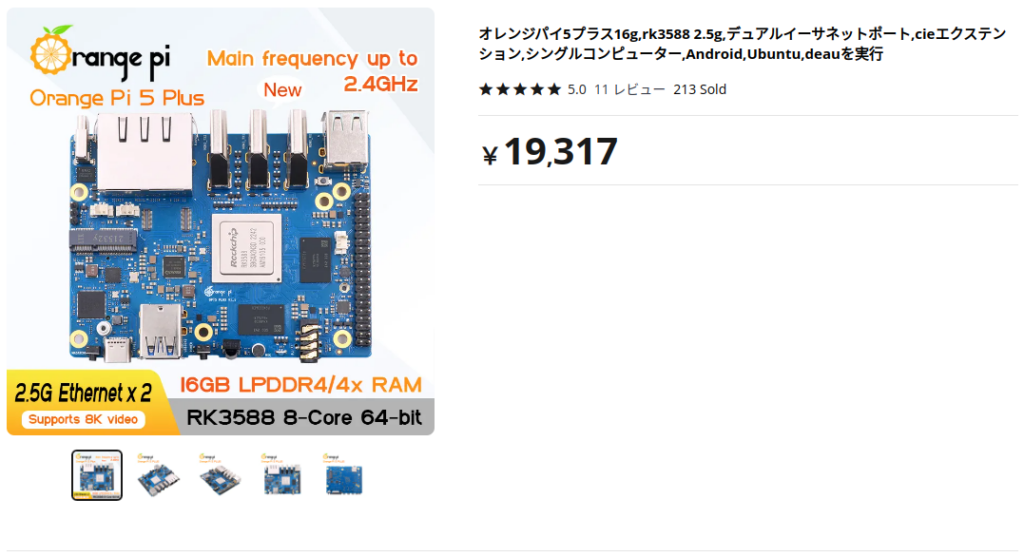
ついでにケースも。
銅のヒートシンクが付いているものを。
アルミより熱伝導率が良いらしい。
Link
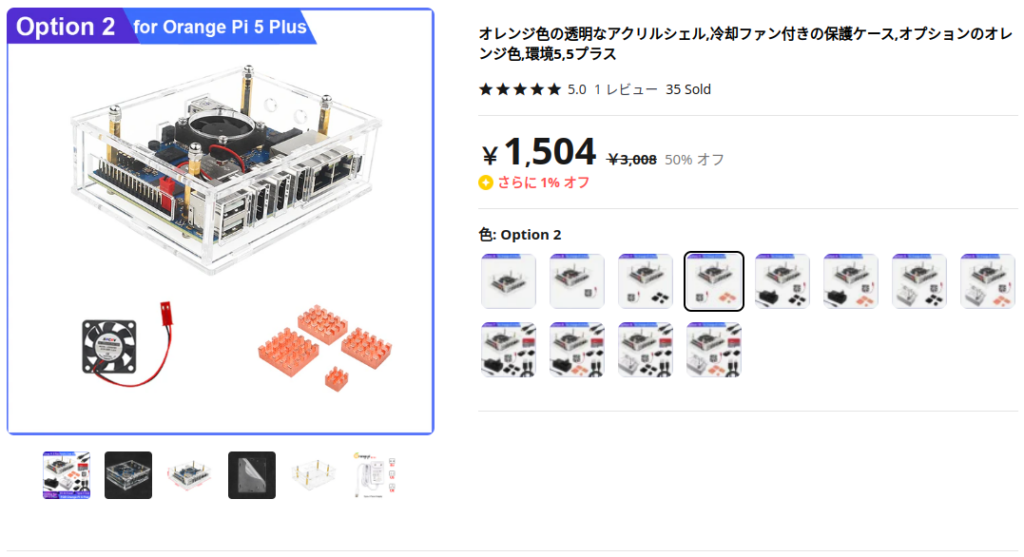
電源も。
4A使うという記事があったので、それに合うものを。
Link

到着、開封、組立
3週間くらいで届きました。
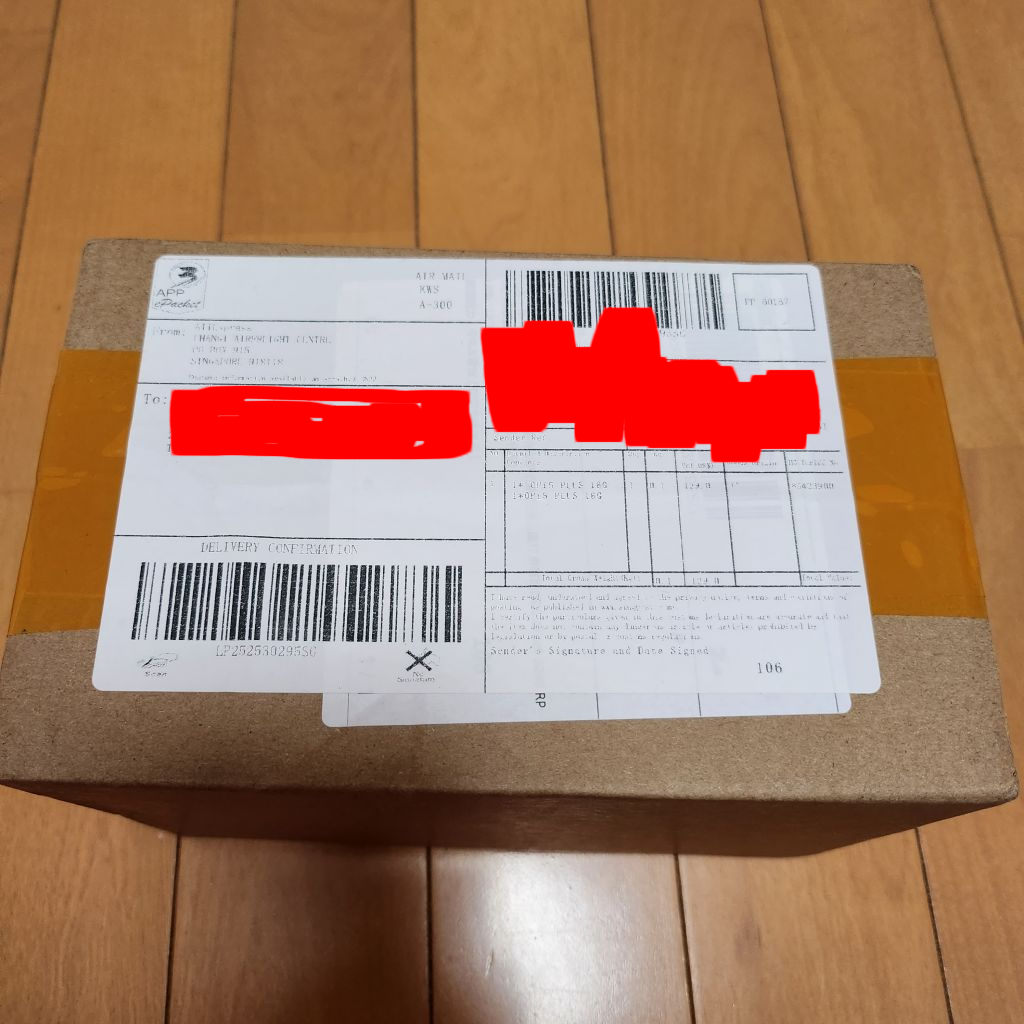
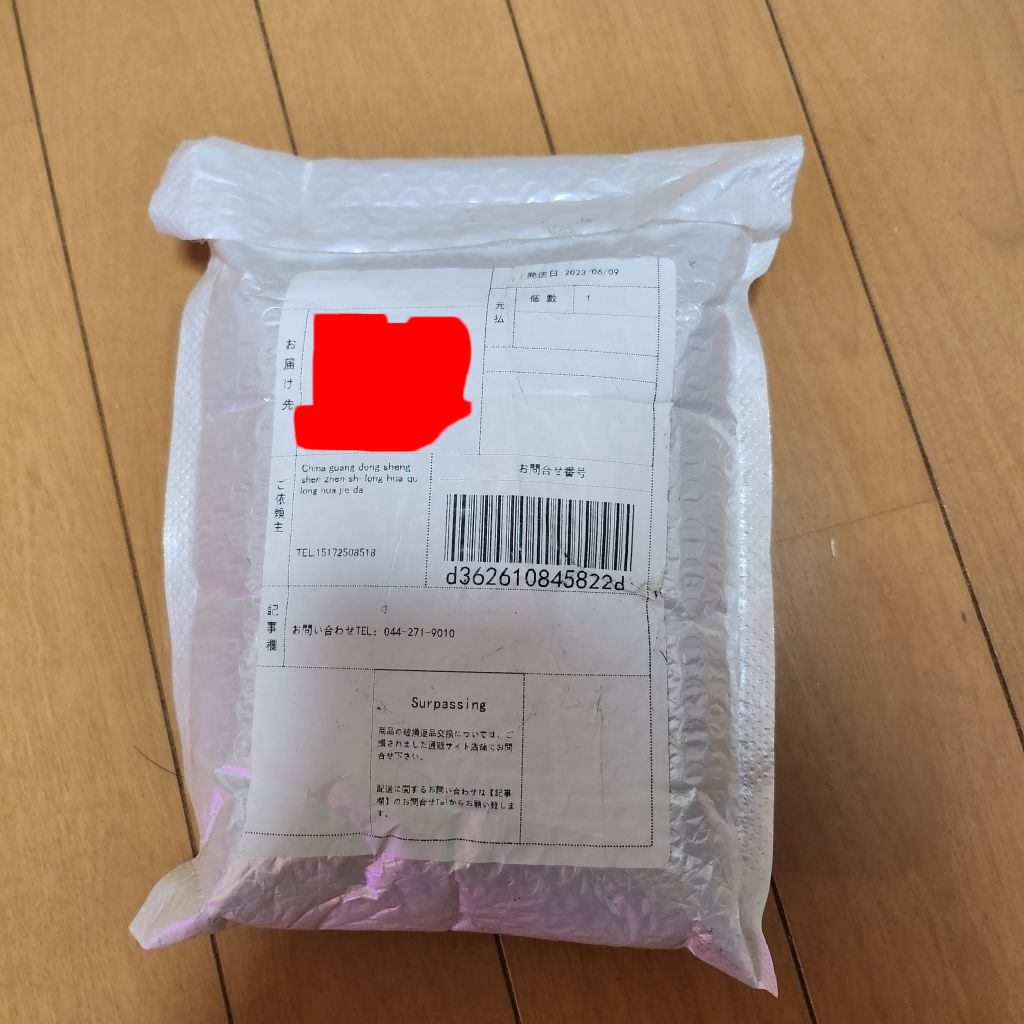
組み立てていきます。

まずケースの脚を付けて、裏をネジ止め。

必要であれば、このときにM.2 SSDを付けておくと良いです。

ケースの側面を取り付けて…

ヒートシンクを付けます。
先にヒートシンク付けるほうがやりやすいかな。

ファンを天板の内側に取り付けて…

基板のピンヘッダーに装着しつつ蓋をします。
付ける場所を間違えないように注意。
私は一度間違えて、ファンが回らず焦りました。
microSD準備、起動
OSはいろいろありますが、サーバーOSで自分が使い慣れているのはUbuntuなので、それを。
Archはまだない。
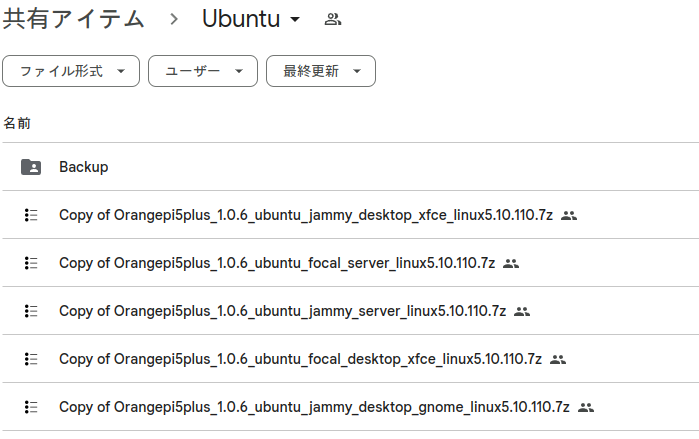
ダウンロードして解凍したら、いつもどおりddで書き込み。
7z e Copy\ of\ Orangepi5plus_1.0.6_ubuntu_jammy_server_linux5.10.110.7z sudo dd if=./Orangepi5plus_1.0.6_ubuntu_jammy_server_linux5.10.110.img of=/dev/sda bs=32M
microSDを装着して起動します。
無事に起動できてよかった。
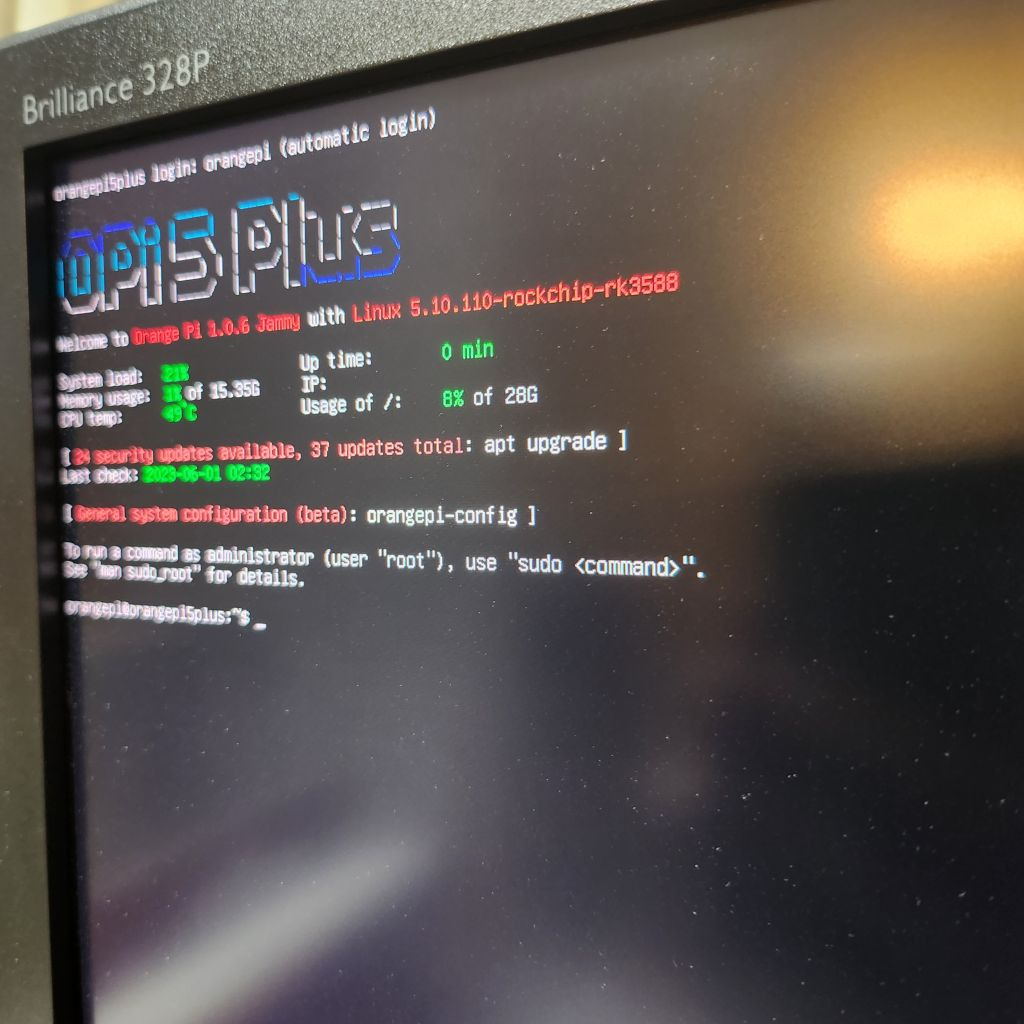
最新に更新
sshdが初期状態で起動しているので、IPアドレスさえわかればすぐにつなげることができます。
ルーターのDHCPサーバー設定画面でIPアドレス払い出し状況を見てもいいですし、ネットワーク機器検索アプリを使ってもいいでしょう。
接続したら、まず最新に更新。
$ sudo apt update $ sudo apt upgrade
タイムゾーン設定
タイムゾーンが上海になっています。
Current default time zone: 'Asia/Shanghai' Local time is now: Mon Jun 19 20:39:56 CST 2023. Universal Time is now: Mon Jun 19 12:39:56 UTC 2023. Run 'dpkg-reconfigure tzdata' if you wish to change it.
東京に変更します。
$ sudo dpkg-reconfigure tzdata (略) Current default time zone: 'Asia/Tokyo' Local time is now: Mon Jun 19 21:42:28 JST 2023. Universal Time is now: Mon Jun 19 12:42:28 UTC 2023.
エディターをvimに変更
初期状態ではエディターがnanoになっていますので、vimに変更。
こちらの記事を参考にさせていただきました。
$ sudo update-alternatives --config editor There are 3 choices for the alternative editor (providing /usr/bin/editor). Selection Path Priority Status ------------------------------------------------------------ * 0 /bin/nano 40 auto mode 1 /bin/nano 40 manual mode 2 /usr/bin/mcedit 25 manual mode 3 /usr/bin/vim.basic 30 manual mode Press <enter> to keep the current choice[*], or type selection number: 3 update-alternatives: using /usr/bin/vim.basic to provide /usr/bin/editor (editor) in manual mode
新規ユーザー作成
初期状態ではorangepiというユーザーが登録されていますが、セキュリティホールになるので、新規ユーザーを作成。
$ sudo adduser yasu Adding user `yasu' ... Adding new group `yasu' (1001) ... Adding new user `yasu' (1001) with group `yasu' ... Creating home directory `/home/yasu' ... Copying files from `/etc/skel' ... New password: Retype new password: passwd: password updated successfully Changing the user information for yasu Enter the new value, or press ENTER for the default Full Name []: Room Number []: Work Phone []: Home Phone []: Other []: Is the information correct? [Y/n] Y # sudo可能にする $ sudo visudo (略) yasu ALL=(ALL:ALL) ALL, !/usr/bin/rm
固定IPアドレス設定
Nextcloudサーバーとして使うので、IPアドレスを固定にします。
↓のページに従って作業すれば簡単に設定できると思います。
ホスト名変更
ホスト名を変えておきます。
$ sudo vim /etc/hostname nextcloud-server # 設定反映のため再起動 $ sudo reboot
SSHログインを公開鍵認証に変更
SSHでログインするときに公開鍵認証にします。
↓の記事を参考に。
rootユーザーのパスワード変更
rootユーザーのパスワードを変更しておきます。
$ sudo -s $ passwd New password: (パスワードを入力) Retype new password: (パスワードを入力) passwd: password updated successfully
ロケール設定
ロケールの設定をします。
初期状態でen_US.UTF-8が有効のようですが、お好みでja_JP.UTF-8も追加しましょう。
$ sudo /etc/locale.gen (略) # ja_JP.UTF-8 # <- 先頭の # を削除する (略) # ロケール生成 $ sudo locale-gen # 起動時の設定 $ sudo vim /etc/locale.conf LANG=ja_JP.UTF-8
docker, docker-composeインストール
docker, docker-composeを入れます。
$ sudo apt install docker docker-compose
今日はここまで。
とりあえずここまでやれば、サーバーマシンとして使えるようになっていると思います。
終わりに
いかがでしたか。
ラズパイよりパワフルなので、今後が楽しみです!
後日、別のケースを買って、冷却性能を比べてみました。

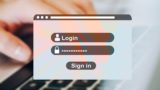
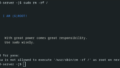

Comments